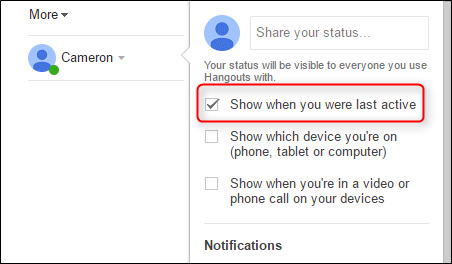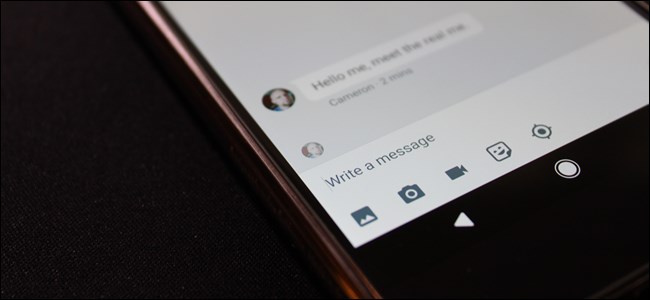
Há uma nova tendência no mundo das mensagens instantâneas: permitir que outras pessoas vejam quando você leu a mensagem delas. Posso ver como isso é útil, mas às vezes também é irritante – e se você ler uma mensagem, mas não conseguir responder imediatamente? Para muitas pessoas, eles acham que isso os faz parecer rudes, independentemente das circunstâncias.
Essas notificações são chamadas de “confirmações de leitura” e não é incomum que os usuários queiram desativá-las. Abordamos como fazer isso no iMessage e no WhatsApp no passado. Se você é um usuário do Android (ou do Google em geral) e usa o Hangouts para a forma principal de mensagem, é muito simples evitar que as pessoas saibam que você leu a mensagem – a configuração é um pouco enigmática.
Abordaremos como desativar a notificação de “visto” no Android, na extensão do Chrome e na web abaixo, mas esteja ciente de que você só precisa fazer isso em um lugar. Essa configuração é sincronizada em sua conta, tornando-a muito fácil de controlar.
Índice
Como desativar notificações de Hangouts “vistos” no Android
No seu telefone Android, abra o Hangouts. A partir daí, toque no botão de menu no canto superior esquerdo. A partir daí, toque em “Configurações”.
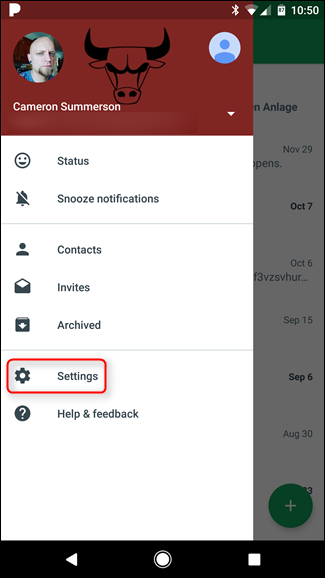
Na seção Conta, escolha a conta que deseja ajustar.
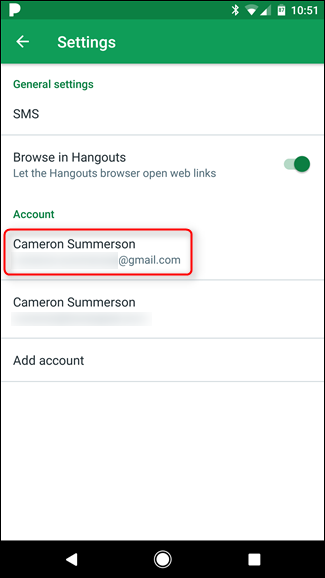
É aqui que as coisas ficam um pouco estranhas – você vai escolher a opção “Compartilhar seu status”.
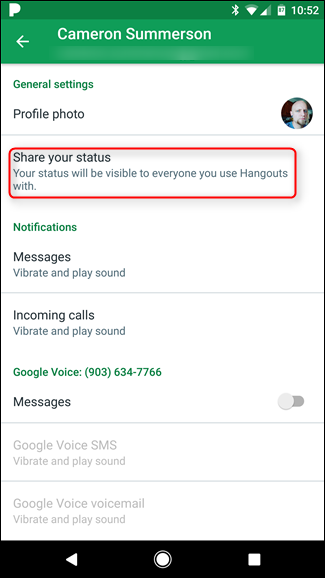
Neste menu existem duas opções: Visto pela última vez e Dispositivo. Você vai desabilitar o primeiro, pois é aquele que não só permite que as pessoas vejam quando você esteve ativo pela última vez, mas também que você leu a mensagem delas. Como eu disse antes, não é muito simples.
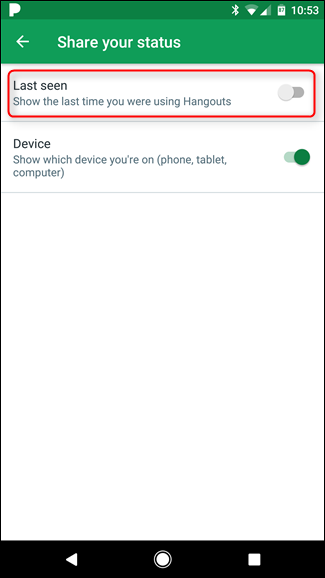
É isso aí. Essa configuração deve ser sincronizada com a área de trabalho também, portanto, você não precisa fazer mais nada.
Como desativar a notificação de Hangouts “vistos” na extensão do Chrome
Se preferir desabilitar essa opção na área de trabalho, vá em frente e inicie o aplicativo Hangouts a partir da extensão do Chrome e clique no botão de menu no canto superior esquerdo.
Isso abrirá o menu Opções do Hangouts, onde geralmente fica a janela de conversa – você só precisa desabilitar a primeira opção, chamada “Mostrar quando você esteve ativo pela última vez”.
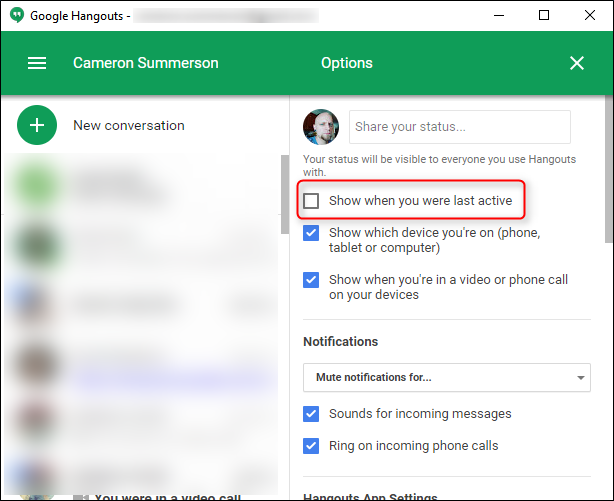
É isso aí! Ainda mais fácil do que o Android.
Como desativar notificações de Hangouts “vistos” no Gmail
Por último, você pode desativar essa configuração diretamente do Gmail, se desejar. Na tela principal do Gmail, olhe para a barra lateral e clique no ícone de balão do Hangouts na barra inferior.
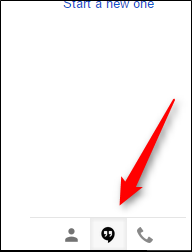
A partir daqui, clique na caixa suspensa com seu nome, que abrirá o menu Opções. Desmarque “Mostrar quando você esteve ativo pela última vez”. É isso aí.